Cómo contar la cantidad de elementos en una carpeta en Windows 10
Actualizado 2023 de enero: Deje de recibir mensajes de error y ralentice su sistema con nuestra herramienta de optimización. Consíguelo ahora en - > este enlace
- Descargue e instale la herramienta de reparación aquí.
- Deja que escanee tu computadora.
- La herramienta entonces repara tu computadora.
Aquí hay un truco simple que le mostrará cómo contar la cantidad de elementos en una carpeta en Windows 10. Puede hacerlo a través del Explorador de archivos o usando PowerShell.
Cómo contar la cantidad de elementos en una carpeta
1] A través de Explorer
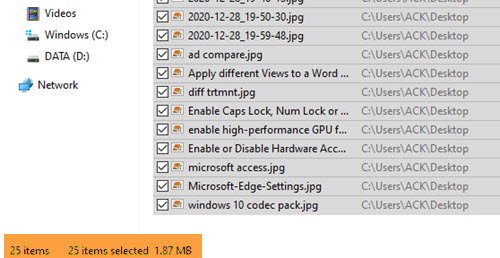
Para ver cuántos elementos hay en la Papelera de reciclaje:
- Abra la carpeta correspondiente
- Seleccione un elemento
- Presione Ctrl + A
- Mire en la esquina inferior izquierda.
- Verá el número allí.
2] & nbsp; Uso de PowerShell
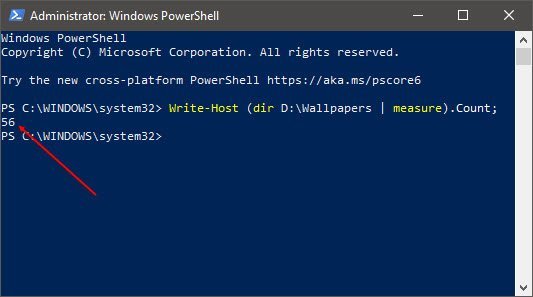
Notas importantes:
Ahora puede prevenir los problemas del PC utilizando esta herramienta, como la protección contra la pérdida de archivos y el malware. Además, es una excelente manera de optimizar su ordenador para obtener el máximo rendimiento. El programa corrige los errores más comunes que pueden ocurrir en los sistemas Windows con facilidad - no hay necesidad de horas de solución de problemas cuando se tiene la solución perfecta a su alcance:
- Paso 1: Descargar la herramienta de reparación y optimización de PC (Windows 11, 10, 8, 7, XP, Vista - Microsoft Gold Certified).
- Paso 2: Haga clic en "Start Scan" para encontrar los problemas del registro de Windows que podrían estar causando problemas en el PC.
- Paso 3: Haga clic en "Reparar todo" para solucionar todos los problemas.
Ejecute PowerShell como administrador, utilizando la búsqueda de la barra de tareas, escriba lo siguiente y presione Enter:
Write-Host (dir | medida) .Count;
Aquí reemplace por la ruta real. Por ejemplo:
Write-Host (dir D: \\ Fondos de pantalla | medida) .Count;
Se mostrará el número.
Ahora, es posible que algunos de ustedes quieran echar un vistazo a esta publicación de Consejos y trucos del Explorador de archivos de Windows.

